شرح برنامج استرجاع كافة الملفات التي تم حظفها في الهارد ديسك
شرح برنامج استرجاع كافة الملفات التي تم حظفها في الهارد ديسك
الجمعة أبريل 03, 2009 6:05 pm
شرح برنامج استرجاع كافة الملفات التي تم حظفها في الهارد ديسك بعد الفورمات
Ontrack Easy Recovery Professional 6.12.2
[ندعوك للتسجيل في المنتدى أو التعريف بنفسك لمعاينة هذه الصورة]
[ندعوك للتسجيل في المنتدى أو التعريف بنفسك لمعاينة هذه الصورة]
وظيفة هذا البرنامج:
باستخدام هذا البرنامج يمكنك استرجاع كافة الملفات التي تم حظفها في
الهارد ديسك منذ أول يوم تم استخدامه و حتى ساعة الفورمات دون نقص أي ملف
مهما كان نوعه أو حجمه ..
طريقة الاستخدام:
1- بعد تحميل الملف و تفكيكه تقوم بتركيب البرنامج بسكل عادي و بسيط و هو يعمل على كل إصدارات ويندوز.
2 - يجب عمل فورمات نظامي للقرص ثم تركيبه على جهاز كقرص خادم و ليس ماستر ..
3 ـ يجب أن يكون لديك في نفس الجهاز قرص آخر مستقل فيه مساحة فارغة كافية لحفظ الملفات المسترجعة عليها ..
4 ـ تقوم بتشغيل البرنامج فتظهر أمامك الواجهة التالية :
[ندعوك للتسجيل في المنتدى أو التعريف بنفسك لمعاينة هذه الصورة]
5 - تظهر أمامك هذه الواجهة: فتقوم بتحديد القرص المطلوب و الخيارات الموضحة في الصورة.
[ندعوك للتسجيل في المنتدى أو التعريف بنفسك لمعاينة هذه الصورة]
6 ـ يبدأ البرنامج بعملية استرجاع الملفات منذ أول لحظة تم فيها استخدام القرص الصلب كما يظهر هنا :
[ندعوك للتسجيل في المنتدى أو التعريف بنفسك لمعاينة هذه الصورة]
7 ـ تقوم بفحص المجلدات التي تم استرجاعها بالكامل و تضع إشارة إلى جانب
أي مجلد تريد نسخة عنه و أما المجلدات التي لاتحتاج إليها ، فلاتضع إلى
جانبها أي إشارة ..
و مع إضافة إشارة إلى جانب أي مجلد سيظهر لك حجم المجلد الواحد و مجموع المجلدات التي قمت باختيارها و عدد الملفات ..
ملاحظة : هذه العملية قد تستغرق وقتاً طويلاً خصوصاً إذا كان القرص عمره طويل في الخدمة .
8 ـ حين تنتهي من عملية تحديد المجلد تضغط على التالي و تقوم بتحديد اسم القرص الصلب الذي تريد حفظ البيانات فيه ..
ويجب أن يكون قرص مستقل كما أشرنا سابقاً .. ثم تضغط التالي ليبدأ عملية النسخ .
[ندعوك للتسجيل في المنتدى أو التعريف بنفسك لمعاينة هذه الصورة]
9 - قد تظهر بعض الملفات متطابقة في الأسماء فعليك اختيار إما حذف القديم منها أو تجاهلها أو أي خيار تراه مناسباً لك
[ندعوك للتسجيل في المنتدى أو التعريف بنفسك لمعاينة هذه الصورة]
ملاحظات هامة :
1 ـ هذا البرنامج لا يستعيد النظام ، بل فقط يقوم باسترجاع الملفات.
2 ـ انتبه بعد اليوم ، لاتبيع جهازك الكمبيوتر لأي شخص آخر إلا إذا احتفظت
بقرصك الصلب لديك، لأنه بواسطة هذا البرنامج يمكن للمشتري استرجاع كافة
ملفاتك الخاصة قبل عملية البيع و قد يكون فيها خصوصيات لاترغب أن يراها
أحد ..
تحميل برنامج Ontrack Easy Recovery Professional
Ontrack Easy Recovery Professional 6.12.2
[ندعوك للتسجيل في المنتدى أو التعريف بنفسك لمعاينة هذه الصورة]
[ندعوك للتسجيل في المنتدى أو التعريف بنفسك لمعاينة هذه الصورة]
وظيفة هذا البرنامج:
باستخدام هذا البرنامج يمكنك استرجاع كافة الملفات التي تم حظفها في
الهارد ديسك منذ أول يوم تم استخدامه و حتى ساعة الفورمات دون نقص أي ملف
مهما كان نوعه أو حجمه ..
طريقة الاستخدام:
1- بعد تحميل الملف و تفكيكه تقوم بتركيب البرنامج بسكل عادي و بسيط و هو يعمل على كل إصدارات ويندوز.
2 - يجب عمل فورمات نظامي للقرص ثم تركيبه على جهاز كقرص خادم و ليس ماستر ..
3 ـ يجب أن يكون لديك في نفس الجهاز قرص آخر مستقل فيه مساحة فارغة كافية لحفظ الملفات المسترجعة عليها ..
4 ـ تقوم بتشغيل البرنامج فتظهر أمامك الواجهة التالية :
[ندعوك للتسجيل في المنتدى أو التعريف بنفسك لمعاينة هذه الصورة]
5 - تظهر أمامك هذه الواجهة: فتقوم بتحديد القرص المطلوب و الخيارات الموضحة في الصورة.
[ندعوك للتسجيل في المنتدى أو التعريف بنفسك لمعاينة هذه الصورة]
6 ـ يبدأ البرنامج بعملية استرجاع الملفات منذ أول لحظة تم فيها استخدام القرص الصلب كما يظهر هنا :
[ندعوك للتسجيل في المنتدى أو التعريف بنفسك لمعاينة هذه الصورة]
7 ـ تقوم بفحص المجلدات التي تم استرجاعها بالكامل و تضع إشارة إلى جانب
أي مجلد تريد نسخة عنه و أما المجلدات التي لاتحتاج إليها ، فلاتضع إلى
جانبها أي إشارة ..
و مع إضافة إشارة إلى جانب أي مجلد سيظهر لك حجم المجلد الواحد و مجموع المجلدات التي قمت باختيارها و عدد الملفات ..
ملاحظة : هذه العملية قد تستغرق وقتاً طويلاً خصوصاً إذا كان القرص عمره طويل في الخدمة .
8 ـ حين تنتهي من عملية تحديد المجلد تضغط على التالي و تقوم بتحديد اسم القرص الصلب الذي تريد حفظ البيانات فيه ..
ويجب أن يكون قرص مستقل كما أشرنا سابقاً .. ثم تضغط التالي ليبدأ عملية النسخ .
[ندعوك للتسجيل في المنتدى أو التعريف بنفسك لمعاينة هذه الصورة]
9 - قد تظهر بعض الملفات متطابقة في الأسماء فعليك اختيار إما حذف القديم منها أو تجاهلها أو أي خيار تراه مناسباً لك
[ندعوك للتسجيل في المنتدى أو التعريف بنفسك لمعاينة هذه الصورة]
ملاحظات هامة :
1 ـ هذا البرنامج لا يستعيد النظام ، بل فقط يقوم باسترجاع الملفات.
2 ـ انتبه بعد اليوم ، لاتبيع جهازك الكمبيوتر لأي شخص آخر إلا إذا احتفظت
بقرصك الصلب لديك، لأنه بواسطة هذا البرنامج يمكن للمشتري استرجاع كافة
ملفاتك الخاصة قبل عملية البيع و قد يكون فيها خصوصيات لاترغب أن يراها
أحد ..
تحميل برنامج Ontrack Easy Recovery Professional
- برنامج لفتح كافة أنواع الملفات Portable Universal Viewer 5.5.0
- أداة من مايكروسوفت لإزالة الملفات والبرمجيات الخبية Microsoft Malicious Software Removal Tool 3.12
- من الطريقة التي نتعامل بها مع جسد المرأة نفهم مستوى الإنسانية التي نتحلّى به
- طريقة استرجاع كلمة المرور في الهوتميل بكل سهول وبضغطة زر
- برنامج اكروبات ريدر برنامج رائع لقراءة ملفات pdf بكل سهولة
صلاحيات هذا المنتدى:
لاتستطيع الرد على المواضيع في هذا المنتدى